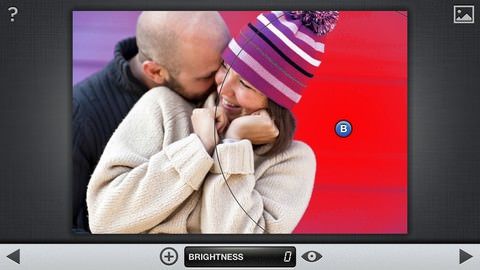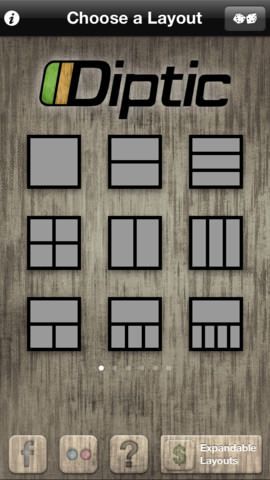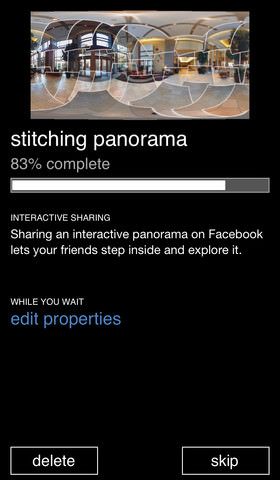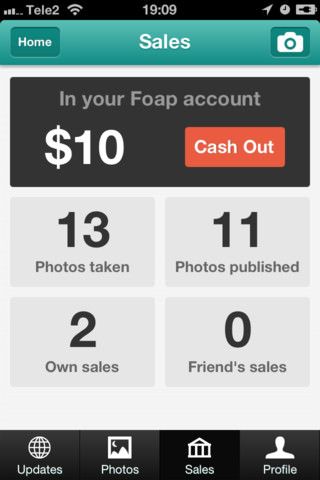Как объединить несколько фото в один файл на айфоне?
Как на iPhone сделать коллаж из фото — топ бесплатных приложений App Store
Давайте разберемся при помощи каких приложений можно на iPhone сделать быстро коллаж из нескольких фотографий. Рассмотрим лучшие бесплатные приложения.
Данная статья подходит для всех моделей iPhone Xs/Xr/X/8/7/6/5 и Plus на iOS 12. На более старых версиях могут отличаться или отсутствовать указанные в статье пункты меню и аппаратная поддержка.
Фотоколлажи являются прекрасным способом показать близким людям за короткое время много разных фото, сделанных во время отдыха. Вам не будет нужно на гаджет заливать множество снимком и на них тратить лишнее свободное пространство девайса. Сейчас в App Store доступно большое количество приложений подобного типа.
Программы для коллажей на iPhone
Для редактирования фотографий приложений много. Такие программы можно распределить на два вида: имеющие функционал только для коллажей и с наличием других функций.
Вот список программ, которые кроме создания коллажей других функций не имеют:
- Collageable.
- Pic Easy Collage.
- Mixgram.
- Pic Collage.
- Photo Grid.
- Layout from Instagram.
В Инстаграм именно данными приложениями создано большинство интересных фотографий, которые в себе совмещают еще несколько. Поэтому можете выбрить и тестировать их.
Для более творческих людей потребуются дополнительные функции, так как они любят в фотографиях покопаться глубже. Список таких приложений:
- iPhoto
- Framatic.
- PicsArt.
- Fuzel.
- FotoRus.
- Flipagram.
- Retrica.
- MOLDIV.
Каждое приложение хорошо само по себе. Давайте разберемся, какие программы являются лучшими.
iPhoto
Приложение iPhoto способно не только систематизировать и отредактировать ваши фото, но и позволяет отображать снимки разными способами. Пользователь может на Айфоне создать слайд шоу и запускать его в подходящее время или поделиться с друзьями ссылкой из iCloud.
Для получения фотоколлажа выполняем такие действия:
- Необходимые фотографии предварительно отмечаем флажком.
- Перемещаем их в специальную папку «Отмеченные флажком».
- Все снимки следует выделить. Нажимаем в правом нижнем углу экрана на кнопку «Экспорт».
- Отобразится меню, где нужно выбрать «Mail», после чего будут продемонстрированы шаблоны для коллажей.
iPhone не устанавливает приложение (не загружает) —, ожидание скачивания
Фото можно менять местами, уменьшать или увеличивать их размер, добавлять поясняющий текст или заголовок. Приложение для новых iPhone доступно бесплатно.
Moldiv
При запуске приложения пользователю будет доступна большая коллекция заготовок для работы с коллажами. На будущей фотографии области разделяются на две, четыре, пять или шесть картинок. Различаются и формы шаблонов:
- Треугольники.
- Прямоугольники.
- Квадраты.
Если сделать несколько свайпов, то можно увидеть все заготовки и выбрать наиболее подходящую для себя. Теперь рассмотрим процесс создания коллажа:
- Сначала необходимо все немного по-своему настроить. В настройках данного раздела можно выбрать подходящее соотношение сторон кадра, форму закругленности краев для выбранной формы шаблона, расстояние картинок друг от друга и иные полезные функции.
- Теперь переходим в раздел «Background», где для пользователя доступны всевозможные задние фоны. В клетку, детские, с текстурами дерева, однотонные &ndash, каждый может что-то найти для себя в данном каталоге. Еще можно выбрать картинки для заднего плана из своей галереи.
- Загружаем первую фотографию. Совершаем по квадратику один тап, после чего из галереи выбираем снимки. Располагаться в коллаже они будут в том порядке, в котором вы их выбираете в Фотопленке. Их все можно растягивать, уменьшать в размере, увеличивать, двигать в своих рамках.
- В приложении оформить коллаж можно сразу же, написав обращение или заголовок, после чего выбрав цвет текста или подходящую текстуру для надписи. При желании можно к тексту оформить подложку. Нажимаем «ОК», после чего выбираем для нашего приветствия место. Надпись можно крутить, уменьшать и увеличивать.
- Меню «Стикеры» сделан на любителя. В нем имеются наклейки с надписями, например, «I love you».
- Когда все настроено, нажимаем в нижнем правом углу экрана на пиктограмму «Сохранить».
Справа в выпадающем меню можно к приложению посмотреть туториал, оценить коллажи из снимков других людей в Инстраграм по хештэгу #Moldiv. При желании к приложению можно докупить дополнительные макеты коллажей.
Как посмотреть фото или видео на iCloud
Pic Stitch
Довольно мощное приложение для создания коллажей. Софт отличается большим количеством шаблонов.
Отсортированы все коллажи по числу задействованных ячеек. В программе имеется встроенный гибкий инструментарий, который позволяет обрабатывать добавляемые снимки.
Большинство скомпонованных коллажей в выполнены именно в данном приложении. Есть возможность для создания фотографии очень большого размера.
Flipagram
Приложение позволяет рассказать пользователю некоторую историю, превращая снимки в видеоролик. Фотографии можно импортировать из Инстаграм, или вашей библиотеки. Достаточно подобрать необходимые фото, обрезать или продублировать картинки, добавить к ним музыку и текст.
После этого вы сможете наслаждаться завершенным произведением, которым можно поделиться со своими друзьями. Приложение может отправлять видеоролики в социальные сети.
Fuzel
Fuzel позволяет создать за считанные секунды прекрасные коллажи. На данный момент &ndash, это очень быстрое и удобное приложение. Необходимо просто выбрать понравившиеся снимки, а Fuzel просто их расставит в нужном порядке.
Пользователь может добавить фотоэффекты и поделиться уже готовой работой с друзьями. В программе есть много инструментов для обработки, поэтому сделанный коллаж будет иметь неповторимый и уникальный вид.
Instagram Layout
Бесплатная минималистическая программа от создателей Instagram. В ней имеется весь необходимый функционал для неискушенного пользователя. Принцип работы простой &ndash, достаточно отметить в медиатеке несколько фотографий, потом выбрать заранее подготовленный коллаж и выполнить настройку каждой картинки.
Кроме масштабирования снимков, их можно повернуть, зеркально отразить, изменить границы или добавить рамки. После завершения настроек коллаж можно опубликовать в , Instagram или любым иным доступным методом при помощи штатного меню «».
Софт полностью бесплатный и не имеет рекламы или встроенных покупок. К недостаткам можно отнести простенькие коллажи, которые особой оригинальностью не отличаются. Дополнительным инструментарием приложение похвастаться не может.
Как на iPhone X(s/r)/8/7/6 сделать коллаж из фото —, топ бесплатных приложений4.3 (86.67%) 3 чел.
Полезная статья? Проголосуй!
Как легко соединить две фотографии в одну при помощи программ и онлайн-сервисов
В современном мире у человека всегда может возникнуть необходимость в объединении двух фотографий в одну при создании коллажа для какой-либо презентации или ещё для каких-нибудь целей. Однако, далеко не все готовы тратить своё время на изучение сложных профессиональных и полупрофессиональных программ вроде Adobe Photoshop или подобных.
Не все пользователи персональных компьютеров являются настолько продвинутыми в таких областях, как графические редакторы. И то, что опытному человеку под силу сделать всего за несколько минут, у юзера, который ещё только разбирается, осваивает работу за компьютером, может занять довольно продолжительное количество времени.
- Вступление
- Первый способ
- Второй способ
- Третий способ
Вступление
Однако сейчас вовсе не обязательно быть веб-дизайнером, профессионалом или внимательно изучать все тонкости и нюансы работы со сложными программами. В наше время существует великое множество гораздо более простых аналогов Фотошопа, есть также целые онлайн-сервисы для этих целей.
Более того, в данной статье мы рассмотрим также метод, позволяющий осуществить объединение двух фотографий в одну при помощи простейшего графического редактора Paint, который присутствует на каждом компьютере по умолчанию.
Прочтя эту статью, вы с лёгкостью сможете понять, как объединить две фотографии в одну, и при этом процесс не займёт у вас много времени, а финальный результат наверняка обрадует вас.
Первый способ
Итак, для начала рассмотрим первый, наиболее простой метод, как можно соединять две фотографии в одну при помощи стандартной программы Paint, которая уже установлена на вашем персональном компьютере в том случае, если вы пользуетесь операционной системой Windows. Однако имейте в виду что несмотря на лёгкость в использовании программы, минус этого способа заключается в качестве полученного в конечном счёте изображения, особенно если вы начнёте изменять размер фотографии.
Для того, чтобы соединить две фото в одну проделайте следующие действия:
- Откройте программу Paint. Как правило, для этого необходимо перейти во вкладку «Пуск» на нижней панели Windows и найти там пункт «Программы», а затем «Стандартные». В этой вкладке в большинстве версий ОС Windows содержится программа по редактированию изображений Paint.
- После того, как программа откроется, в верхнем левом углу нажмите на кнопку «Файл», а после этого на кнопку «Создать новый документ».
- При помощи стрелочек, расположенных по краям пока что пустого изображения, растяните его до нужных вам размеров.
- Затем выбираем в меню пункт «Вставить», а потом — «Вставить из» и далее вам необходимо будет выбрать файл с интересующей вас фотографией.
- После того. как фото будет вставлено, отрегулируйте его размер, просто потянув за стрелочки. (Как раз в этом моменте и кроется минус использования стандартной программы Paint — дело в том что при регулировании размеров фото, снижается его качество и это весьма заметно. В случае же если использовать для таких же целей программу более профессиональную, такую, как Photoshop, например, то качество изображения страдать не будет. Поэтому решайте сами — устраивает ли вас полученное в итоге фото или всё же стоит изучить какой-нибудь иной способ соединения фотографий, которые мы также рассмотрим далее).
- Точно таким же образом, как и в предыдущем пункте, вставьте следующее фото, которое вас интересует.
- После того, как все манипуляции с фотографиями будут завершены, нажмите в верхнем левом углу Paint кнопку «Файл», а затем выберите «Сохранить как». Сохранять итоговое изображение лучше всего в формате .png или .jpg, выбирая при этом максимальное качество, т. к. это наиболее распространённые форматы.
Второй способ
Следующий метод объединения нескольких изображений в одно заключается в использовании более сложной программы Photoshop. Несмотря на то, что эта система считается профессиональной программой с богатым набором возможностей, в этой статье мы постараемся объяснить работу в ней наиболее простым языком. Однако имейте в виду, что рассматривать то, где можно скачать или купить программу, в этой статье мы не будем. Для этого существует официальный сайт программного продукта и множество других ресурсов в сети Интернет.
Итак, порядок действий таков:
- Открываем два изображения при помощи программы Photoshop. Вы можете перетащить изображения в поле самой программы или же воспользоваться пунктом «Открыть с помощью», который вызывается правой кнопки мышки при наведении на изображение, а затем выбрать установленную программу Фотошоп.
- После того, как обе фотографии будут открыты, выберите самый первый инструмент «Прямоугольная область» из левой панели программы.
- Выделите при помощи инструмента изображение которое вы планируете наложить.
- Далее, необходимо выбрать инструмент «Перемещение» (это второй инструмент сверху с изображением стрелки).
- Перетаскиваем выделенное изображение на вторую фотографию.
- Для того, чтобы поменять размеры только что наложенной фотографии, выберите меню «Редактирование», а после — «Произвольная трансформация», и далее вы сможете увеличить или уменьшить размеры изображения до тех значений, которые вам необходимы.
- После того, как всё будет готово, вам останется только сохранить полученный результат. Делается это примерно по аналогии с работой в программе Paint. То есть необходимо будет нажать на кнопку «Файл», находящуюся в крайнем левом углу программы, а затем выбрать «Сохранить как» или «Save as» (в случае если вы пользуетесь англоязычной версией Photoshop) и затем выбрать формат для изображения. Лучше всего использовать форматы png или jpg.
Третий способ
В том случае, если для вас все вышеописанные способы кажутся довольно сложными, есть ещё один крайне лёгкий метод для объединения фотографий. Этот метод заключается в использовании онлайн-сервисов для редактирования фотографий. Например, к таким сервисам можно отнести сайт croper.ru или расширение для браузера Google Chrome — Doubled. К слову, последнее позволяет объединять две фотографии в одну с использованием довольно стильного эффекта наложения.
Пользоваться услугами таких сайтов максимально просто. Достаточно всего лишь переместить интересующие вас изображения в поле сайта или браузерного расширения и далее следовать появляющимся подсказкам.
Надеемся, эта статья была полезна для вас, и теперь вы научились с лёгкостью осуществлять объединение фотографий, не прибегая к услугам дорогих веб-дизайнеров или сложных профессиональных утилит.
На примере этого видео вам будет легче понять, как можно объединить две фотографии.
Пройдите легкую процедуру регистрации, чтобы получить свой личный кабинет Все новые публикации отображаются на главной странице Получайте постоянный доход Мы платим не за объем, а за то, насколько ваши тексты интересны читателям
Работает система исправления ошибок. Выделите и нажмите Ctrl+Enter
Начните зарабатывать вместе с нами Регистрация на сайте
- Новости
- Статьи
- О проекте
- Заработать
Как сделать коллаж из фото на Айфоне — все способы
Айфон даёт возможность владельцу делать фотографии высокого качества даже при недостатке профессиональных знаний и навыков в этой сфере. Со временем накапливается большое количество фотографий, которые хочется не только хранить, но и регулярно просматривать. На онлайн-сервисах не всегда удобно одновременно представлять большое количество фотографий. В этих случаях может помочь использование коллажей.
Здесь речь идёт о размещении нескольких фотографий на одном изображении. При этом можно отразить важнейшие памятные моменты одновременно, создав из них коллаж. Можно провести предварительную обработку отдельных фотографий и особым образом оформить их размещение на одной картинке.
Операционная система iOS не предусматривает штатных средств для создания коллажей. Однако существуют программы сторонних производителей, дающие возможность создать красивую и эффектную композицию. Для того, чтобы выбрать наиболее подходящую из них в соответствии со своими вкусами и потребностями, можно ознакомиться с рейтингом таких приложений.
ТОП-7 лучших приложений для создания коллажа на Айфоне
Программ, позволяющих самостоятельно заниматься созданием композиций из имеющихся изображений, существует много. При выборе нужно учитывать наличие средств редактирования фотографий, шаблонов оформления композиций и дополнительные возможности, предоставляемые пользователю.
| Название | Особенности | |
| Vintaframe | Качественный редактор, большое количество предустановленных шаблонов. | ★★★★★ |
| Magic Collage | Продуманный дизайн, использование особых алгоритмов формирования композиции. | ★★★★★ |
| Pic Stitch | Простой интерфейс, дающий полноценные возможности для творческой работы. | ★★★★★ |
| Moldiv | В программе имеются базовые возможности для создания коллажей и предварительной обработки фотографий. | ★★★★★ |
| Fuzel Collage | Простое и надёжное приложение с наличием всех необходимых функций для работы. | ★★★★★ |
| Mixoo | Позволяет создавать коллажи из небольшого количества изображений. | ★★★★★ |
| Shape Collage Maker | Имеет основные возможности, иногда может тормозить в процессе работы. | ★★★★★ |
Vintaframe
Приложение позволяет поместить на одном изображении до девяти фотографий. Vintaframe можно установить бесплатно по ссылке . При подготовке коллажа доступна предварительная обработка фотографий. Для этого в программе имеется большое количество фильтров. Доступно использование дополнительных эффектов или подходящих текстур.
Композиция сделана в Vintaframe.
Предоставленные опции, несмотря на простоту, предоставляют пользователям практически неограниченные возможности для творчества. После того, как фотографии обработаны, их помещают на красивый фон. В приложении имеется, например, свыше сорока вариантов, выполненных в винтажном стиле, двадцать пять — в оригинальном исполнении. При редактировании можно выбрать подходящую рамку. Также имеются десятки текстур.
Если пользователь не хочет тратить много времени на оформление коллажа, он может применить один из готовых макетов, выбрав его из сорока доступных вариантов. Результат творчества можно оставить у себя на гаджете или поделиться в Фейсбуке, Инстаграме или других социальных сетях. Созданные с помощью Vintaframe коллажи будут выглядеть оригинально и привлекательно.
Наличие большого количества удобных опций для работы.
Имеются предустановленные шаблоны, рамки, текстуры.
Доступна предварительная обработка фотографий.
Есть возможность делать коллажи только с небольшим количеством фотографий.
Не используются алгоритмы автоматической обработки при создании композиций.
Наличие предустановленных шаблонов
Magic Collage
Это приложение для коллажей позволяет создать композиций практически в несколько кликов. В программе используется специальный алгоритм, который берёт на себя основную часть работы по организации фотографий в одно целое. В процессе работы работы может быть упорядочено большое количество фотографий и изображений. Здесь нет ограничений на количество использованных фотографий. Скачать и установить можно со страницы.
На этой программе можно комбинировать множество изображений, текстурированных фонов, текстовых элементов. Доступны комментарии, которые помещаются в пузырьках. Есть возможность делать коллажи с использованием слайд-шоу. Программа работает не только на Айфонах, но и на других устройствах под управлением iOS.
В программе имеется большое количество предустановленных фильтров, эффектов, структур, фонов, рамок и других элементов для создания красивых коллажей. После создания композиции имеется возможность добавить его в библиотеку для просмотра не только отдельно, но и в виде слайд шоу с участием других композиций.
Можно создавать композиции на основе специальных шаблонов. При этом можно подобрать подходящий из нескольких десятков стилей. В таком случае работа может быть выполнена менее, чем за десять минут. Работа по созданию композиций может выполняться в одном из трёх режимов. Коллаж можно сохранить для себя или поделиться результатом в социальных сетях.
Использование оригинального способа работы над композицией.
Продуманное, понятное и лёгкое управление.
Получение высококачественных коллажей.
Возможность дополнительной тонкой настройки шаблонов.
Здесь отсутствуют простые шаблоны для небольшого количества фото.
Имеется только англоязычный интерфейс, что неудобно для тех, кто плохо владеет этим языком.
Доступно создание коллажей только в двух форматах: PSD и PNG.
Наличие предустановленных шаблонов
Fuzel Collage
Приложение популярно во всём мире. Одним из его достоинств является продуманный и понятный интерфейс. Существует русскоязычная версия. При пользовании программой есть возможность пройти несложное виртуальное обучение. Пользователи могут воспользоваться комфортным и продуманным управлением.
Продуманный и понятный интерфейс.
Доступность русскоязычной версии.
Наличие виртуального обучения.
Наличие большого количества шаблонов.
Использование платного контента.
Необходимость просмотра рекламы.
Иногда программа может немного тормозить работу.
Наличие предустановленных шаблонов
Mixoo
С использованием Mixoo можно создавать яркие, оригинальные коллажи. В комплекте имеется большое количество ярких и оригинальных предустановленных макетов композиций. Для предварительной обработки фотографий перед помещением в коллаж а программе создан качественный графический редактор.
Готовую композицию можно сделать таким образом, чтобы она полностью соответствовала стандартам используемой социальной сети.
Наличие оригинальных предустановленных шаблонов.
Возможность настраивать формат получившихся композиций.
Имеются шаблоны только для небольшого числа фотографий.
Наличие предустановленных шаблонов
Shape Collage Maker
Приложение сочетает в себе наличие большого количества шаблонов, и качественный графический редактор. Есть возможность создавать как простые композиции, так и те, которые включают в себя десятки фотографий. Кроме возможности создавать красивые и оригинальные композиции здесь имеется дополнительная возможность — создание коллажей путём перемешивания изображений.
Высокое качество картинки позволяет каждое входящее в композицию фото рассмотреть подробно.
Качественный редактор изображений.
Большое количество предустановленных шаблонов.
Возможность делать подписи к изображениям.
Есть функция перемешивания изображений для создания сложных композиций.
Иногда может немного тормозить.
Наличие предустановленных шаблонов
Оформление понравившихся фотографий в виде красивого коллажа придаст им дополнительные достоинства, покажет новый образ. Созданную композицию можно сохранить для личного просмотра или опубликовать для своих друзей и подписчиков в интернете.
Лучшие приложения для редактирования фото на iPhone
У флагманских смартфонов Apple — iPhone 4S и iPhone 5, среди мощной аппаратной части и качественного ПО, есть весьма качественные камеры, с помощью которых можно получать очень хорошего качества фотографии. В этой статье мы рассмотрим приложения, которые помогут Вам сделать фотографии еще лучше.
В данном обзоре мы не будем упоминать Instagram, потому что этот известный сервис скорее всего установлен в каждом яблочном гаджете. Обратим внимание на альтернативные и достаточно привлекательные приложения для обработки снимков, имеющиеся в App Store.
Hipstamatic
Снимки в приложении получаются пересвеченными, с низкой резкостью, в них нет экспозиции. Кроме того, нет возможности для настройки баланса белого. Более того, нет возможности даже для предпросмотра — в общем есть все (ничего нет), что нужно для настоящей ломографии.
Однако, если пользователю все-таки захотелось получить более качественные снимки, то для этого есть все необходимые программные акссесуары, которые находятся в интернет-магазине, встроенном в приложении. Также стоит отметить, что в текущем году в результате договора разработчиков Hipstamatic с руководством Instagram, приложение можно использовать для загрузки снимков прямиком в популярную социальную фотосеть. Не много существует приложений, в которых есть полноценный API от Instagram, а также возможность напрямую опубликовать снимки из одного приложения в другое. Так вот Hipstamatic – одно из таких приложений, в котором Instagram вполне можно использовать в качестве соцсети.
Snapseed
Благодаря тому, что эксперты-аналитики оценили огромный потенциал Google в разработке и внедрении сервиса для работы с изображениями, социальная сеть Facebook смогла приобрести Instagram и без проблем пройти процедуру покупки в комиссии по антимонопольным вопросам. Это был правильный вывод, потому что не прошло и несколько месяцев, как Google решил приобрести известное iOS-приложение Snapseed. Пользователи приложения стали передавать друг другу шутку о том, что Google теперь владеет последним нормальным фоторедактором.
Приложение отличается от аналогичных своей дороговизной (стоит 169 рублей), а также уникальностью, потому что Snapseed разрабатывался специально для сенсорных экранов. Переключаться от одной опции к другой можно с помощью вертикальных свайпов, а чтобы их регулировать – используются горизонтальные свайпы.
В приложении есть стандартный набор эффектов старения, но кроме них можно еще вручную настроить фотографию по таким параметрам, как резкость, кадрирование, Tilt-Shift. Кроме того, с помощью «лупы» можно выделить определенный участок кадра и работать с ним более детально.
Snapseed не пользуется такой оглушительной популярностью, как Instagram, однако заинтересует тех любителей мобилографии, которым надоели приложения с одной кнопкой.
ShakeItPhoto
Наверняка многие еще помнят знаменитый Polaroid, который печатал фотографии сразу же после съемки. Он был выпущен в 1948 году. Спустя 50 лет камера, разработчиком которой был доктор Эдвин Лэнд, стала для многих ассоциироваться с понятием «фотография». Но она давно уже канула в небытие из-за жесткой конкуренции с цифровыми аппаратами. Но вот сейчас такие камеры переживают второе рождение, связанное с модой на использование программ, способных создать на фото эффект ретро.
Сейчас можно отыскать множество приложений, которые будут делать снимки похожими на Polaroid. Но только в одном из них рамки будут такие же, как и в древнем фотоаппарате. Дело в том, что разработчики приложения ShakeItPhoto купили у Polaroid лицензию на использование фирменной рамки.
Отличается приложение не только рамками. Даже принцип работы в приложении максимально приближен к работе настоящего Polaroid. После того, как был сделан снимок, он постепенно «проявляется» на экране.
В ShakeItPhoto нельзя ни отредактировать полученное фото, ни настроить сам процесс фотографирования, в общем все как в оригинальном Polaroid.
Diptic
Разработчики при создании своих приложений вынуждены изучать современные направления в мире фотографии. Не обошли они вниманием и «диптих». Смысл этого термина заключается в объединении нескольких одиночных произведений (картин, фресок, гравюр и т.д.) в одно целое, связанное общим сюжетом или идеей. Разработчики из Peak Systems использовали идею «диптиха» в своем приложении, правда, немного изменили название — Diptic.
С помощью приложения Diptic можно создавать коллажи — на одном снимке составлять несколько фото со сходными предметами, в единой цветовой гамме и общим смыслом. Для всех этих манипуляций в программе есть масса инструментов. Например, аж 54 разные рамки, в которых фото можно располагать так, как захочется. Снимки можно загружать из альбомов телефона, из аккаунта Facebok, Flickr, и даже их слегка редактировать.
Пользователи объективно оценили Diptic как лучшее приложение по созданию фотоколлажей. Оно объединяет символическую стоимость, широкий набор опций, удобство применения.
Те, кто пользуется Instagram, не пройдут мимо опции, позволяющей напрямую отправлять в приложение свои диптихи, триптихи, квадриптихи.
Photosynth
Прекрасное приложение от Microsoft для получения панорамных снимков. Photosynth не является исключительно мобильным приложением. Его можно отнести к кросс-платформенному продукту, с помощью которого можно склеивать панорамы на компьютере, а также загружать и просматривать данные в интернете.
Как Вы уже знаете, с выходом iOS 6 появилась возможность для создания панорам при помощи стандартного приложения Камера. Photosynth же позволяет получать панорамный снимок в 360 градусов.
Приложение само покажет, какие зоны нужно снять. Просто наводите объектив на выделенные зоны и перемещайте для получения круговой панорамы. Собранный панорамный снимок, к сожалению, нельзя сохранить в «фотопленку» на iPhone, для просмотра полученных снимков необходимо воспользоваться либо самим приложением, либо сайтом photosynth.net, на который можно закачивать фото, сделанные и обычной камерой.
Foap
Оказывается, владельцы iPhone могут легко монетизизовать свое увлечение мобильным фото. Например, с помощью интернет-агентства Foap можно продавать свои и покупать чужие снимки, сделанные на мобильный телефон. В App Store уже есть приложение с таким же названием. Оно дает возможность фанатам мобильной съемки еще и подзаработать.
Пользователи Foap должны выполнять определенные правила. Фото должны быть сделаны правильно согласно требованиям композиции, освещенности, резкости. Размер должен быть не меньше 1 000 пикселей в высоту. Запрещено использовать какие-либо фильтры. Это значит, что фото, сделанные с помощью Hipstamatic или Instagram, уже не продать.
Что касается вопроса заработка, то здесь тоже все просто. Одно фото стоит 10 долларов, из которых половину получает его автор. Один снимок можно продать сколько угодно раз. Главное получить удачное фото, тогда владелец может заработать с одного снимка не одну сотню долларов. Но здесь все решает общественное мнение, поэтому мгновенный и высокий заработок не гарантирован.